「基本入力」のプルダウンメニューから《作画条件設定》を選択します。
タブシートの『内観パース』を選択しますと、下記の画面が表示されます。
内観パースの作画条件を設定することができます。
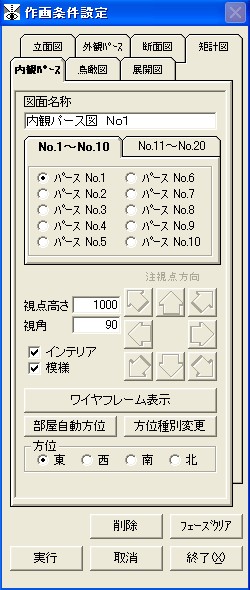
【図面Noの選択】
オプションボタンより選択します。
20図面まで作成可能ですので、ダブシートにより切り替えます。
条件入力済Noは文字が青色表示となります。
【視点情報の設定】
視点の高さをテキストボックスに数値入力します。デフォルトは1000㎜です。
視角をテキストボックスに数値入力します。デフォルトは90度です。
【インテリア・模様】
インテリア・模様を有効または無効にすることができます。
指示するごとに有効・無効が繰り返されます。
【対象部屋選択】
視点より見ることのできる部屋は、すべて選択のうえ[実行]ボタンを押すことにより確定します。
[取消]ボタンで再度部屋の選択に戻ります。

見通せる部屋はすべて選択する必要があります。
1.出窓室がある場合取り込みが必要です。
2.框線による仕切りがある場合。
(玄関・勝手口・その他土間など)
3.壁なし線による仕切りがある場合。
(床の間・板の間・地袋室など)
4.建具なし開口で仕切られている場合。
5.開口部入力において[寄せ側指示]・[開き
指示]がある場合の見通せる部屋。
【図面名称入力】
選択した図面NOが図面名称として設定されますが、
任意の名称に変更したい場合は、図面名称テキストボックスに入力します。
選択した部屋名を自動で図面名称としたい場合は、
[部屋自動方位]ボタンと[方位]のオプションボタンにより作成できます。
方位名称は「東西南北」と「ABCD」が[方位種別変更]ボタンより選択できます。
複数の部屋を選択した場合は、最初に選択した部屋名が図面名称となります。
部屋を選択後[実行]ボタンをクリックします。
方位のオプションボタンを選択後[部屋自動方位]ボタンをクリックします。
下記のダイアログボックスが表示されますので「はい(Y)」ボタンで図面名称が変更されます。
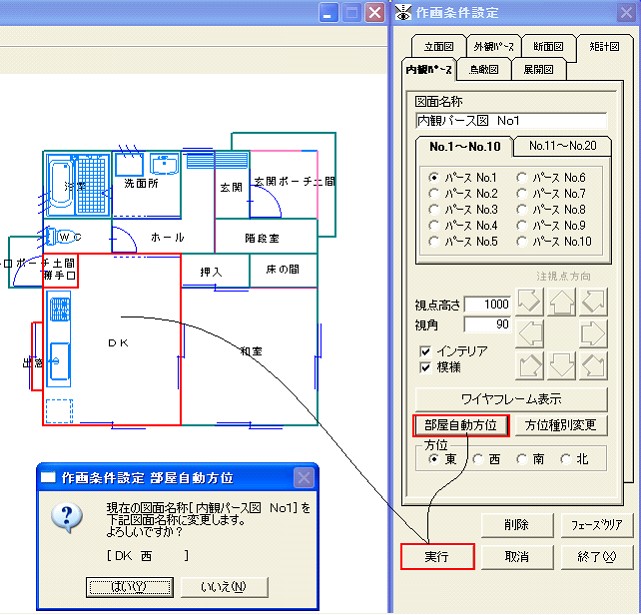
【視点情報入力】
対象部屋の選択が確定すると、視点・注視点の順にうながしていきます。
入力領域内でそれぞれ下記の様に指示します。
視点・注視点の入力
1.視点 : 任意点1点指示
見る位置を示します。
2.注視点:任意点1点または注視点方向ボタンより選択指示
見る方向を示します。
視点から注視点に結んだ線分方向に見ることを意味します。
上記操作が完了しますと、
「確定しますか?」のダイアログボックスが表示されますので、「はい(Y)」ボタンで条件の設定が完了します。
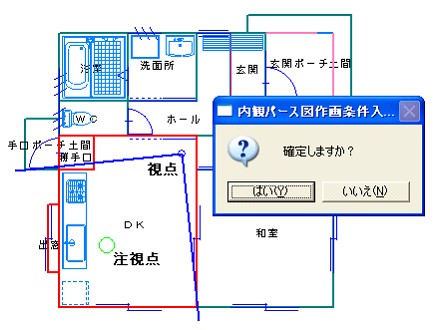
【ワイヤーフレーム表示】
作画条件を確定後、
[ワイヤーフレーム表示]ボタンを押すことにより、その画面が隠線処理をしない状態で画面に表示されます。
再度[ワイヤーフレーム表示]ボタンか[取消]ボタンを押すことにより、条件設定の状態に戻ります。
下図参照:ワイヤーフレーム(一部切り抜き)
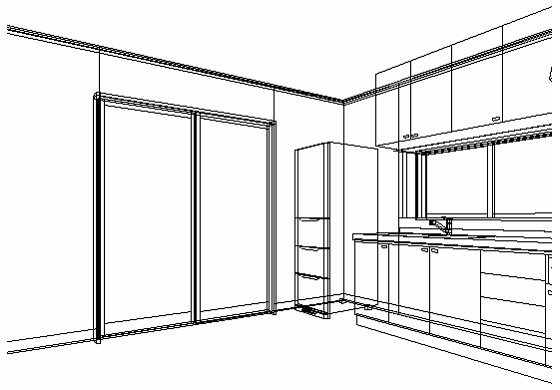
[削除]ボタンをクリックしますと、現在選択されているNOの作画条件が削除されます。
[フェーズクリア]ボタンをクリックしますと、全ての作画条件が削除されます。
作画条件設定を終了する場合は[終了]をクリックします。

[はい(Y)]をクリックしますと入力した内容を保存します。
[いいえ(N)]をクリックしますと入力した内容は保存せずに終了します。
[キャンセル]をクリックしますと作画条件設定を続けることができます。
